Videowall widget’ı, Ajax PRO Desktop‘ta videowall’un tüm işlevlerini kullanmaya olanak tanıyan özel bir ekrandır. Videowall, birkaç kanaldan gelen akışların eşzamanlı olarak görüntülenmesi için tasarlanmıştır. Böylece PRO kullanıcısı durumu dinamik bir şekilde izler ve muhtemel olaylara daha hızlı müdahale eder.
Videowall, güvenlik kameralarından hem canlı hem de arşivden video akışı sağlar (kameranın veya Ajax NVR‘nin bir bellek cihazı varsa).
Widget uyumluluğu
Videowall widget’ı Ajax PRO Desktop’ta 4.2 ve sonraki sürümlerle kullanılabilir. Videowall widget’ını açmak için space’e en az bir kanal, yani bir Ajax NVR’ye eklenen üçüncü taraf bir kamera veya bir Ajax kamera eklemeniz gerekir. Space’te hiç kanal yoksa, videowall widget butonu kullanılabilir olmaz.
Videowall 100 adede kadar kanalı görüntüler. Ajax PRO Desktop uygulaması, Windows 10’dan daha eski bir işletim sistemine sahip bir bilgisayara yüklenmişse, widget uygulamada kullanılamaz.
Videowall aşağıdaki kameraları görüntüler:
- Ajax kameralar;
- Bir Ajax NVR’ye eklenen ONVIF (Profil S/T) destekli kameralar;
- Bir Ajax NVR’ye eklenen RTSP destekli kameralar.
Widget’a nasıl gidilir
Videowall widget’ını açmak için Ajax PRO Desktop’ta:
- Tesisler modülüne gidiniz ve bir tesis seçiniz.
- Videowall düğmesine tıklayınız.
- Tek bir ekranınız varsa, videowall otomatik olarak yeni bir pencerede açılacaktır.
- İki veya daha fazla ekranınız varsa, videowall görünümünü yapılandırmak için Videowall widget’ını aç geçişini etkinleştiriniz. Ardından, videowall’un gösterileceği en az bir ekran seçiniz. Widget yeni bir pencerede açılacaktır.
Düzen nasıl oluşturulur
Ajax PRO Desktop, kendi videowall düzeninizi oluşturmanıza imkan tanır.
Videowall düzeni oluşturmak için:
- Düzen oluştur butonuna tıklayınız.
- Başlığı düzenleyiniz ve düzeniniz için bir ızgara seçiniz. Önceden hazırlanmış bir ızgara seçebilir veya özel bir tane oluşturabilirsiniz. Özel bir ızgara oluşturmak için düzeninizde istediğiniz satır ve sütun sayısını seçiniz (her iki alan da 1’den 10’a kadar değer kabul eder).
- Oluştur butonuna tıklayınız.
Videowall widget’ında hangi özellikler kullanılabilir
Widget ekranı iki alana ayrılmıştır: Kamera akışlarının bulunduğu kutucuklar solda, kullanılabilir kanalların listesi ise sağda yer alır. Kanalları listeden akış kutucuğuna sürükleyebilir ve konfigürasyonu kaydedebilirsiniz. Listeyi daraltmak veya genişletmek için simgesine tıklayınız.
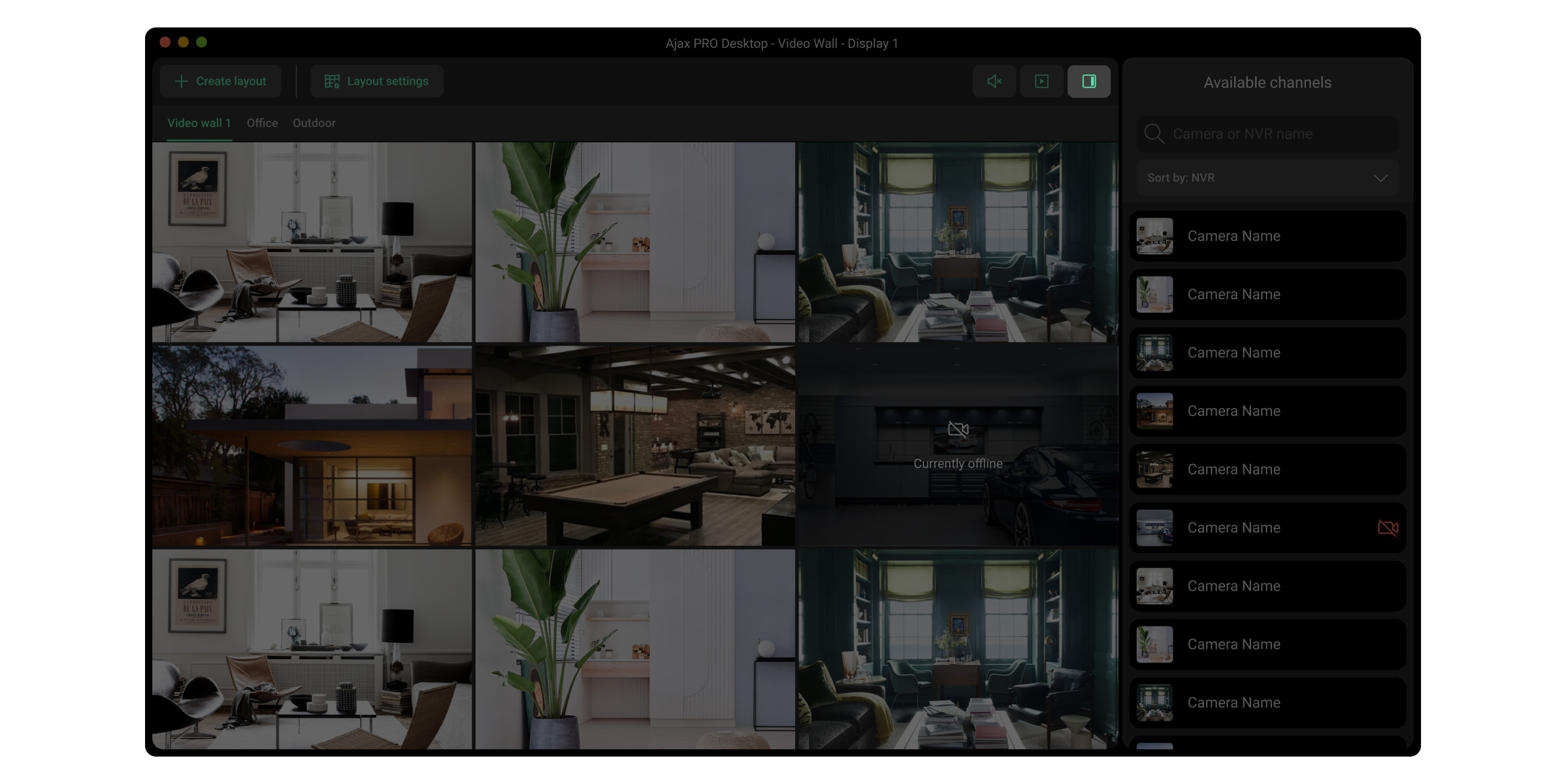
Bir kullanıcı şunları yapabilir:
- İstenen kanal adına göre arama yapabilirsiniz.
- Kanalları odaya, NVR’ye veya gruba göre düzenleyiniz.
- Kullanılabilir kanallar listesinde kanalın üzerine gelindiğinde videoyu önizleyiniz.
- Kullanılabilir kanallar listesinde kanala tıklayarak veya bir videowall düzeninden bir video önizleme kutucuğuna çift tıklayarak belirli bir kanalın video görünümünü tam ekran modunda açınız.
- Bir PTZ kamerayı yönetebilirsiniz.
- Kanallardan video görüntülemek için özelleştirilmiş düzenleri kaydediniz ve sıralarını yeniden düzenleyiniz. Düzen sırasını değiştirmek için düzen adına tıklayıp basılı tutunuz, ardından istediğiniz konuma sürükleyiniz.
- Kanallardan gelen videoların görüntülenme sırasını yeniden düzenleyiniz. Bunu yapmak için video önizleme kutucuğunu istediğiniz kanaldan yeni bir konuma sürükleyiniz.
- Videoları bir slayt gösterisinde görüntülemek için şablonlar oluşturabilir.
- Kanal iletiyorsa videodan sesi dinleyiniz. Bunu yapmak için 4. adımda açıklandığı gibi belirli bir kanaldan bir video açınız ve
simgesine tıklayınız veya üzerine tıklayarak bir videowall düzeninde bir video seçiniz.
Videowall widget’ından kamera ayarlarına gidebilirsiniz. Bunu yapmak için video önizleme kutucuğuna çift tıklayınız ve ardından Kamera ayarları‘na tıklayınız.
Arşiv nasıl yönetilir
Ajax PRO Desktop, aşağıdaki depolama kaynaklarından video kayıtları arşivini görüntülemenize ve indirmenize olanak tanır:
- Ajax NVR’ye takılı HDD;
- Ajax kameraya takılı SD kart;
- Aktifse Ajax Cloud Storage hizmeti.
Videowall kullanarak birden fazla kanaldan arşivleri aynı anda görüntüleyebilir veya bir kameranın arşivini doğrudan video oynatıcısından görüntüleyebilirsiniz.
Arşivi videowall’dan görüntülemek için:
- Videowall düzenini açınız.
- Arşivine erişmek istediğiniz kanalın veya kanalların üzerine geliniz.
- Arşiv zaman çizelgesini açmak için
simgesine tıklayınız. Zaman çizelgesinde gezinebilir ve kamera görüntüsünü zaman içinde seçilen bir noktadan görüntüleyebilirsiniz. Birden fazla kanala sahip bir videowall varsa ve birkaç zaman çizelgesi açtıysanız, bir zaman çizelgesini kaydırmak diğerlerini senkronize eder ve bunlardan arşiv resimlerini görüntüler.
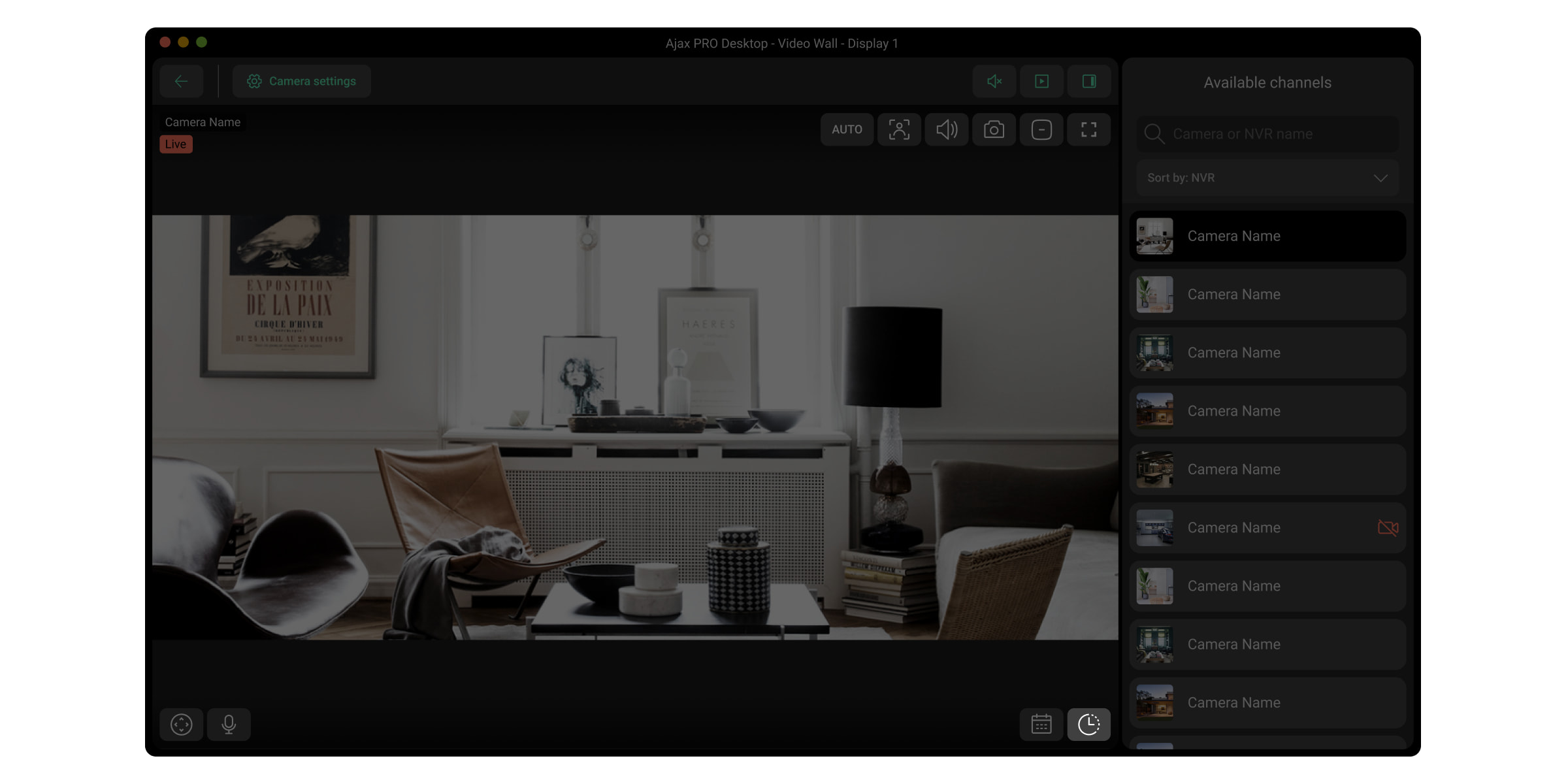
Arşivi, seçilen bir kameranın video oynatıcısından tam ekran modunda görüntülemek için:
- Kullanılabilir kanallar listesinden bir kanal seçiniz. Ayrıca videowall’daki belirli bir kanalın video oynatıcısına çift tıklayabilirsiniz.
- Arşiv zaman çizelgesini görüntülemek için
simgesine tıklayınız. Videowall’da olduğu gibi çalışır, ancak yalnızca seçilen kanalın zaman çizelgesini görüntüler.
- Takvimden gerekli kaydın tarih ve saatini seçmek için
simgesine tıklayınız. Seçenekleri belirleyiniz ve Uygula’ya tıklayınız.
Bir PRO kullanıcısı gerekli bir video parçasını seçebilir ve ilgili video ayarlarıyla dosyayı indirebilir.
Kanal zaman damgası bir arşivde nasıl saklanır
Ajax PRO Desktop, tüm kameralar için son zaman damgasını (aramayı durdurduğunuz nokta) sabitlemenizi sağlar. Böylece istediğiniz olayı farklı kameralarda kolayca bulabilirsiniz.
Bir kullanıcı uygun bir zaman damgasına odaklandığında, sistem bu konumu 10 dakika boyunca saklar ve saklanan zaman damgasını bu 10 dakika boyunca kullanıcının açtığı tüm kanal arşivlerine uygular.
Bu özellik, kameralar veya Ajax NVR’de bir depolama cihazı olduğunda ve bir kullanıcı uygun gizlilik iznine sahip olduğunda kullanılabilir.
Slayt gösterisi nasıl oluşturulur
Ajax PRO Desktop, gerekli kameralardan video döngüsünü yapılandırmanıza olanak tanır. Düzenleri veya kanalları manuel olarak değiştirmeden sahadaki durumu sürekli olarak izlemenize yardımcı olur.
Bir slayt gösterisi oluşturmak için Ajax PRO Desktop’ta:
- Videowall
sekmesine gidiniz.
- Videowall widget’ını aç geçişini etkinleştiriniz.
- Birden fazla ekranınız varsa en az bir ekran seçiniz.
- Slayt gösterisi simgesine
tıklayınız.
- Slayt gösterisi oluştur butonuna tıklayınız.
- Başlığı düzenleyiniz ve Kamera ekle butonuna tıklayınız.
- Bir düzen ve gerekli kanalları seçiniz.
- Uygula’ya tıklayınız, ardından Oluştur’a tıklayınız.
Eklenen slayt gösterilerine ilgili simgeye tıklayarak ulaşabilirsiniz. Bunları başlatabilir, duraklatabilir ve düzenleyebilirsiniz.
Ajax PRO Desktop’ta hangi klavye kısayolları kullanılabilir
Videowall widget’ında hızlı ve basit bir şekilde gezinmek için Ajax PRO Desktop’a klavye kısayolları eklenmiştir. Bu kısayollar, temel özelliklere anında erişmenizi sağlar ve videowall’da çalışmanıza yardımcı olur.
| Eylem | Windows | MacOS |
| Sonraki hücreye geç | Sağ ok | Sağ ok |
| Önceki hücreye geç | Sol ok | Sol ok |
| Sonraki satıra geç | Aşağı ok | Aşağı ok |
| Önceki satıra geç | Yukarı ok | Yukarı ok |
| Odağı gizle | Esc | Esc |
| Yeni sekme oluştur | Ctrl + N | Command + N |
| Tercihler | Ctrl + , | Command + , |
| Sonraki sekme | Alt + sağ ok | Command + sağ ok |
| Önceki sekme | Alt + sol ok | Command + sol ok |
| Geri al | Ctrl + Z | Command + Z |
| Yeniden yap | Ctrl + Shift + Z | Command + Shift + Z |
| Kaydet | Ctrl + S | Command + S |
| Farklı kaydet | Ctrl + Shift + S | Command + Shift + S |
| Sil | Ctrl + D | Command + D |
| Eylem | Windows | MacOS |
| Arşivde oynat/duraklat | Space | Space |
| Canlı/arşiv geçişi | Tab | Tab |
| Eylem | Windows | MacOS |
| 0.5x oynatma hızı | 1 | 1 |
| 1x oynatma hızı (varsayılan olarak) | 2 | 2 |
| 1.5x oynatma hızı | 3 | 3 |
| 2x oynatma hızı | 4 | 4 |
| 4х oynatma hızı (sadece NVR) | 5 | 5 |
| 8х oynatma hızı (sadece NVR) | 6 | 6 |
| Eylem | Windows | MacOS |
| Arşivi aç/kapat | Tab | Tab |
| Oynat/duraklat | Space | Space |
| -5 saniye ara | Sol ok | Sol ok |
| +5 saniye ara | Sağ ok | Sağ ok |
| Tam ekranı kapat (Videowall düzenine geri dön) | Esc | Esc |
| Yakınlaştır | Ctrl + Yukarı kaydır | Command + Yukarı kaydır |
| Ctrl + Fareye sol tıkla | Command + Fareye sol tıkla | |
| Uzaklaştır | Ctrl + Aşağı kaydır | Command + Aşağı kaydır |
| Ctrl + Fareye sağ tıkla | Command + Fareye sağ tıkla |